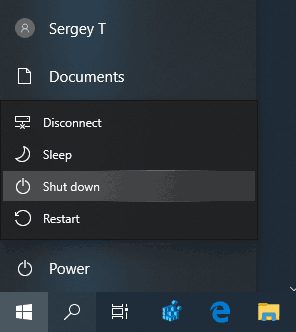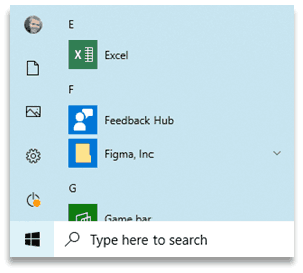Windows 10 viene fornito con un menu Start completamente rielaborato, che combina Live Tiles introdotto in Windows 8 con le scorciatoie delle app classiche. Con il moderno menu Start puoi organizzare le tessere appuntate in gruppi e denominarle in base alle tue preferenze. A partire dall'aggiornamento di Windows 10 maggio 2019, noto anche come 'versione 1903' e '19H1', il menu Start ha un proprio processo che gli consente di apparire più velocemente, aumentandone l'affidabilità. Oltre a ciò, ci sono una serie di miglioramenti all'usabilità apportati al menu Start.
Pubblicità
Il menu Start di Windows 10 ha il supporto Live Tile per le app Universal (Store) installate sul tuo PC. Quando aggiungi un'app di questo tipo al menu Start, il suo riquadro animato mostrerà contenuti dinamici come notizie, previsioni del tempo, immagini e così via. Ad esempio, puoi aggiungere un file utilizzo di dati utili Live Tile .

come ottenere le pelli sulla ruggine
Windows 10 consente di aggiungere una varietà di elementi al menu Start. Questi includono
- Account email
- Orologio mondiale
- Fotografie
- Qualsiasi file o cartella
- App dal menu Start
- File eseguibili, incluso il file App Editor del Registro di sistema .
- Pagine delle impostazioni individuali e relative categorie
Come forse già saprai, il menu Start nelle versioni precedenti di Windows 10 è stato ospitato da un processo di sistema chiamato ShellExperienceHost.exe. Nell'aggiornamento di Windows 10 maggio 2019 Microsoft lo ha separato in un proprio processo, chiamato StartMenuExperienceHost.exe .
Ciò conferisce al menu Start un miglioramento delle prestazioni e risolve una serie di problemi come i ritardi nell'avvio di alcune app Win32. Gli utenti lo noterannomiglioramenti misurabili nell'affidabilità di Start. Il menu Start si apre ora molto più velocemente.


Se sei in esecuzione Windows 10 versione 1903, puoi individuare StartMenuExperienceHost.exe in Task Manager .
Un layout di avvio predefinito semplificato
L'aggiornamento di Windows 10 di maggio 2019 include un layout Start predefinito semplificato per nuovi dispositivi, nuovi account utente e installazioni pulite. Ciò ha fornito agli utenti un design elegante a una colonna e riquadri di primo livello ridotti.

Vedi anche Backup e ripristino del layout del menu Start in Windows 10
Apri più app contemporaneamente
Windows 10 versione 1903 ti consente di mantenere aperto il menu Start dopo aver aperto le app da esso. Consente di aprire più app contemporaneamente senza riaprire il menu Start. Premi il tasto Win sulla tastiera per aprire il menu Start, quindi tieni premuto il tasto Win e fai clic sull'icona o sul riquadro dell'app che desideri avviare. Non rilasciare il tasto Win. L'app si aprirà in background.Fare clic sull'icona di un'altra app per aprire l'app in background. Il menu Start rimarrà aperto.

Vedere Apri più app contemporaneamente dal menu Start di Windows 10
com'è il traffico mentre vado al lavoro
Sblocca gruppo di tessere dal menu Start
Dopo aver bloccato gli elementi desiderati nel menu Start, puoi organizzare i riquadri bloccati in gruppi. Per riferimento, vedere il seguente articolo:
Riquadri di gruppo nel menu Start in Windows 10
A partire da Windows 10 versione 1903, puoi sbloccare un gruppo di riquadri contemporaneamente. Ti fa davvero risparmiare tempo quando devi sbarazzarti di molte tessere. Fare clic con il pulsante destro del mouse sul titolo di un gruppo di tessere e selezionare 'Sblocca gruppo dall'inizio'.

Vedere Sblocca il gruppo di riquadri dal menu Start in Windows 10
Altre modifiche all'usabilità
- Il sottomenu Power e il sottomenu User ora mostrano le icone per i loro elementi. Inoltre, hanno l'estensione effetto acrilico applicato .
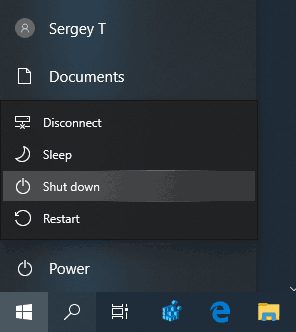
- Il menu espande le sue voci quando ci si passa sopra per un periodo di tempo più lungo. Il riquadro sinistro verrà automaticamente espanso al passaggio del mouse per rivelare le etichette dei pulsanti, rendendo più facile identificare le diverse funzionalità in questo riquadro come le cartelle Documenti e Immagini.
- Il menu Start ora mostrerà un indicatore arancione sul pulsante di accensione quando gli aggiornamenti che richiedono il riavvio sono pronti per essere installati.
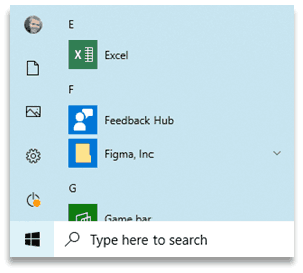
Potresti essere interessato a scoprire le novità di Windows 10 versione 1903 'Aggiornamento di maggio 2019'. Vedi il seguente post:
Novità nell'aggiornamento di maggio 2019 di Windows 10 versione 1903
Altri suggerimenti e trucchi per il menu Start:
- Sblocca il gruppo di riquadri dal menu Start in Windows 10
- Crea cartelle di tessere nel menu Start in Windows 10
- Backup e ripristino del layout del menu Start in Windows 10
- Rinomina gli elementi del menu Start in Tutte le app in Windows 10
- Come cancellare la cache Live Tile in Windows 10
- Imposta il layout del menu Start predefinito per gli utenti in Windows 10
- Backup delle cartelle utente nel menu Start in Windows 10
- Disabilita i Live Tiles tutti in una volta nel menu Start di Windows 10
- Come cancellare le notifiche Live Tile durante l'accesso in Windows 10
- Suggerimento: abilita più riquadri nel menu Start di Windows 10